كيف ترى تاريخ فكونتاكتي
باستخدام الشبكة الاجتماعية فكونتاكتي ، من المهم معرفة كيف ومتى تم زيارة المورد. في هذه المقالة ، سنوضح لك الطرق التي يمكنك من خلالها التحقق من سجل حسابك في VK.
محتوى
عرض جلسات الزيارات إلى VC
في البداية ، من المهم إجراء حجز بأن عملية عرض نشرة فكونتاكتي ترتبط مباشرة بالوظائف الأساسية لمتصفح الإنترنت المستخدم. في سياق هذه المقالة ، سنغطي المتصفحات الشعبية حصرا ، لأنها تستخدم من قبل الغالبية العظمى من الناس.
اقرأ أيضا: عرض السجل في متصفحك
يرجى ملاحظة أنه في إطار المقالة ، سنتطرق أيضًا إلى موضوع آخر مرتبط بالوظيفة الخاصة لـ "تاريخ فكونتاكتي" .
عرض زيارات VK في Google Chrome
متصفح الإنترنت جوجل كروم هو المتصفح الأكثر شعبية حتى الآن ، لذلك معظم المستخدمين لديهم مشاكل في ذلك. علاوة على ذلك ، تم تطوير العديد من البرامج المشابهة الأخرى ذات واجهة مشابهة على محرك الكروم.
اقرأ أيضا: عرض السجل في جوجل كروم
- افتح متصفح ويب وانقر على الرمز مع ثلاث نقاط موضعية رأسياً على الجانب الأيمن من شريط الأدوات.
- من بين قائمة الأقسام المعروضة ، حرك مؤشر الماوس فوق السطر الذي يحتوي على عنصر "التاريخ" .
- كإجراء التالي من القائمة التي تظهر ، حدد القسم بنفس الاسم.
- بعد الوصول إلى الصفحة التي تحتوي على قائمة بالزيارات ، ابحث عن السطر "البحث في السجل" .
- أدخل عنوان URL الكامل للموقع الاجتماعي في حقل النص المحدد. شبكة فكونتاكتي.
- الآن ، بدلاً من السجلات المعتادة للزيارات بترتيب تصاعدي ، سيتم عرض الانتقالات المسجلة فقط داخل موقع VC.
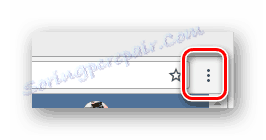
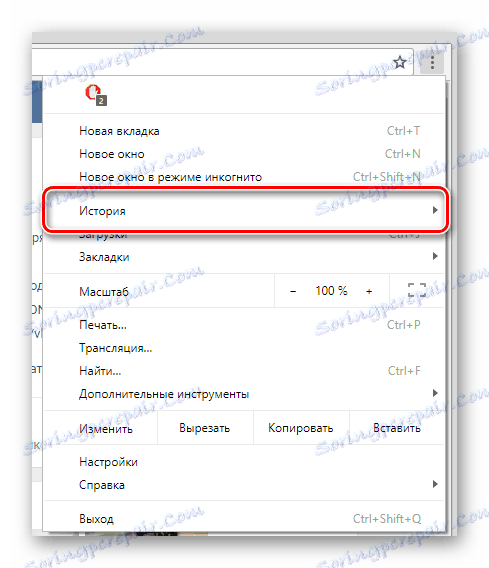
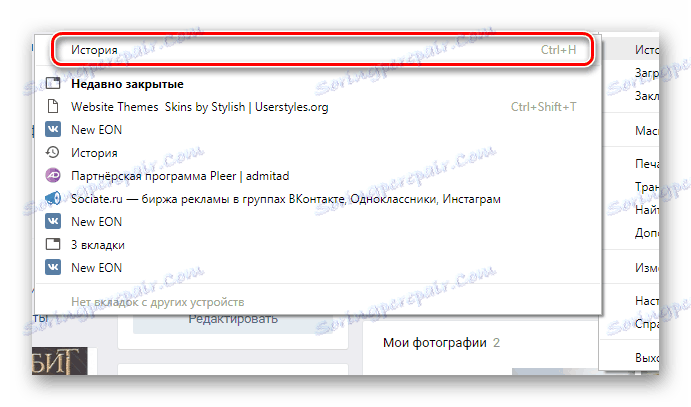
فتح القسم المطلوب ممكن باستخدام اختصار لوحة المفاتيح القياسية "Ctrl + H" .
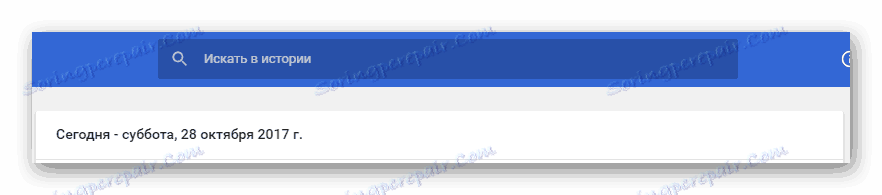

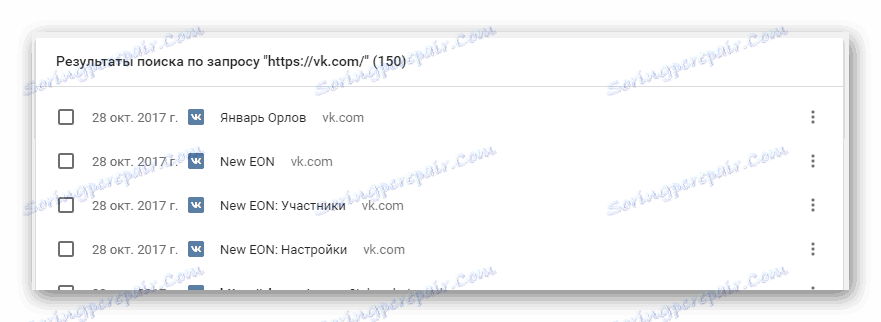
بالإضافة إلى ما قيل ، يرجى ملاحظة أنه إذا كان مصرحًا لك من خلال حسابات Google وتم تمكين المزامنة ، فسيتم حفظ نسخة من سجل الزيارة تلقائيًا إلى الخوادم. ومع ذلك ، لا تنس أنه يمكن حذف البيانات الموجودة في القسم.
اقرأ أيضا: كيفية مسح محفوظات استعراض Google Chrome
عرض زيارات VK في الأوبرا
في حالة متصفح الإنترنت دار الأوبرا تتم عملية عرض سجل النشاط بطريقة مختلفة قليلاً ، ولكن على نفس المبدأ كما في Chromium. بالإضافة إلى ذلك ، تتم مزامنة البيانات في Opera أيضًا بشكل متزامن مع الخوادم دون مشاكل.
اقرأ أيضا: كيف ترى القصة في الأوبرا
- ابدأ تشغيل متصفح الويب Opera وانقر على زر "Menu" في الزاوية العلوية اليسرى.
- من قائمة الأقسام ، حدد "المحفوظات" بالنقر فوقها.
- من بين عناصر المتصفح ، ابحث عن حقل البحث.
- املأ النموذج ، باستخدام محتوى النسخة الكاملة من عنوان الموقع فكونتاكتي.
- للخروج من وضع البحث في السجل ، استخدم زر "الخروج من البحث" .
- بعد البحث عن الكلمة ، يمكنك رؤية قائمة بكل الانتقالات على موقع VK.

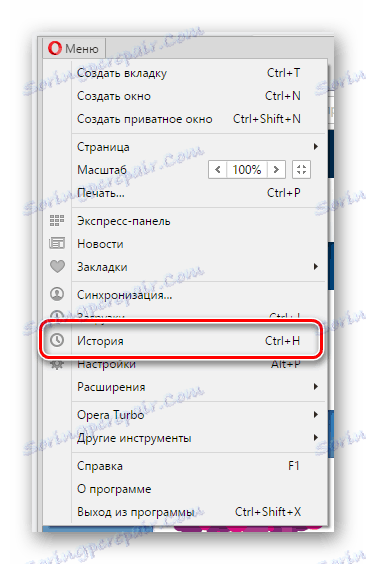
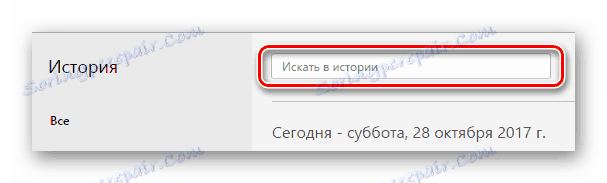
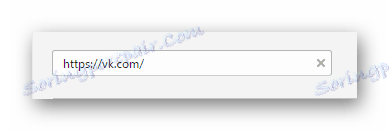
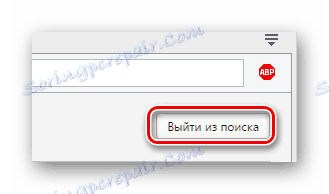
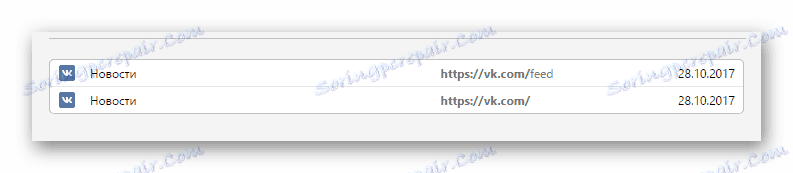
في هذه المرحلة ، يمكنك إنهاء عملية عرض آخر الإجراءات على موقع فكونتاكتي باستخدام متصفح Opera.
اقرأ أيضا: كيفية مسح تاريخ الزيارات إلى الأوبرا
عرض الزيارات إلى VK في Yandex.Browser
فيما يتعلق ، في ياندكس متصفح هناك مكونات ، يمكنك أن ترى أنه نوع من الهجين بين الأوبرا و Chrome. من هنا ، توجد فروق دقيقة فريدة حول موقع البيانات التي تم البحث عنها.
اقرأ أيضا: كيفية عرض التاريخ في Yandex.Browser
- بعد فتح متصفح الإنترنت من ياندكس ، افتح القائمة الرئيسية في الزاوية اليمنى العليا من نافذة البرنامج.
- من القائمة المتوفرة ، يجب أن تشير الماوس على السطر "History" .
- الآن حدد العنصر الذي يحمل نفس الاسم ، الموجود في أعلى القائمة.
- في الزاوية اليمنى العليا من الصفحة التي تفتح ، ابحث عن حقل النص للبحث.
- في المربع المحدد ، الصق عنوان URL لموقع VKontakte واضغط على مفتاح Enter .
- من بين المحتوى الرئيسي للصفحة يمكنك مشاهدة كل الانتقال إلى الشبكة الاجتماعية.
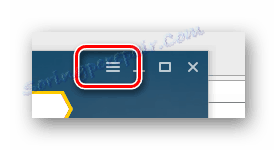
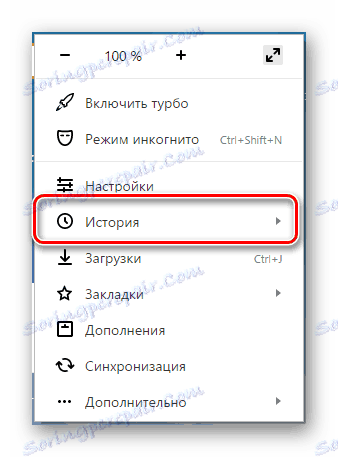
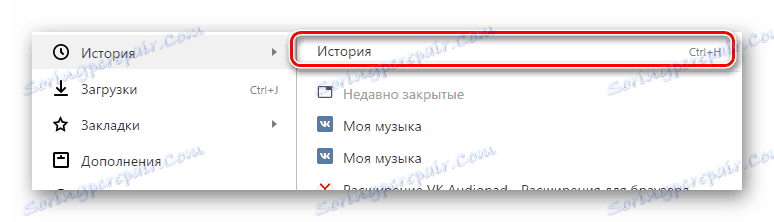
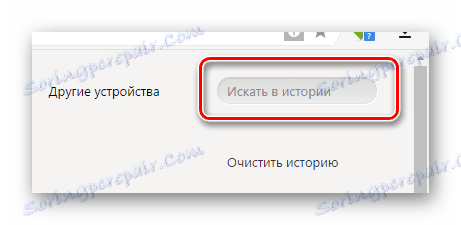
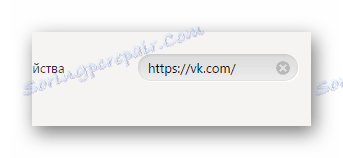

إذا كنت بحاجة إلى مسح سجل المتصفح بأكمله لسبب ما ، فاستخدم المقالة المناسبة.
اقرأ أيضا: كيفية مسح التاريخ في Yandex.Browser
عرض زيارات VK في Mozilla Firefox
متصفح الإنترنت مايلز فايرفوكس في إطار هذه المقالة هو الأكثر تفردا ، كما تم تطويره على محرك آخر. نظرًا لهذه الميزة ، غالبًا ما تنشأ مشكلات عندما يقرر مستخدم التبديل من Chrome إلى Firefox.
اقرأ أيضا: كيف ترى التاريخ في موزيلا فايرفوكس
- بعد تشغيل متصفح الويب ، افتح قائمة البرنامج الرئيسية في الزاوية اليمنى العليا.
- من بين الأقسام المعروضة ، حدد الرمز الذي يحمل توقيع "Journal" .
- في الجزء السفلي من الكتلة الإضافية ، انقر فوق الزر "إظهار السجل بالكامل" .
- في نافذة الطفل الجديد لمتصفح الإنترنت "المكتبة" ، ابحث عن العمود "البحث في المجلة" .
- املأ الخط وفقًا للإصدار الكامل لموقع فكونتاكتي واستخدم مفتاح "Enter" .
- في النافذة أسفل حقل البحث ، يمكنك رؤية كل زيارة لموقع ويب VC.
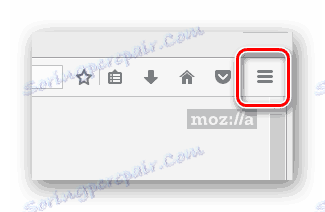
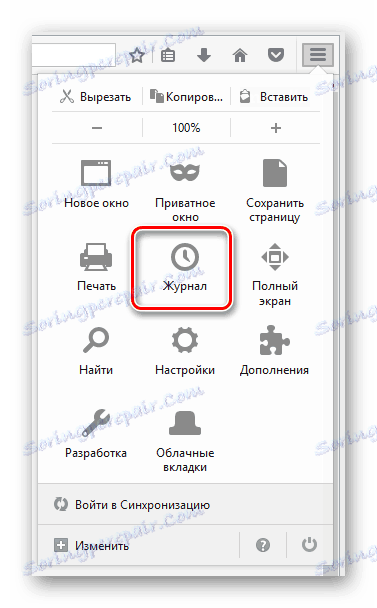
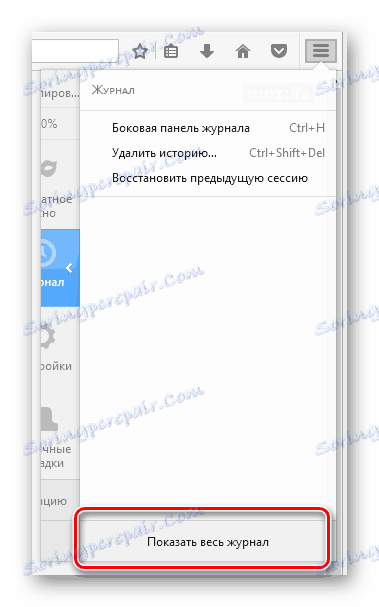
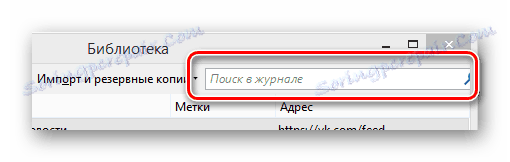
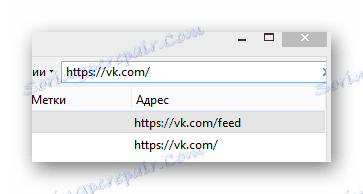
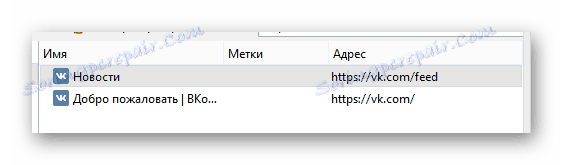
اقرأ أيضا: كيفية مسح تاريخ في موزيلا فايرفوكس
على هذا مع يمكن أن تكتمل البحث عن سجلات في متصفحات الإنترنت.
عرض "قصص الأصدقاء"
جزء من وظيفة فكونتاكتي تعتبر جديدة نسبيا ، التي قدمتها الإدارة فقط في عام 2016. هذه المادة مخصصة لالتقاط أي لحظات مع نشر لاحق في كتلة خاصة على الموقع. لا يعرف جميع مستخدمي الموقع كيفية عرض "قصص" VC ، لذلك سننظر في هذه المقالة بمزيد من التفصيل في هذه المقالة.
"قصص الأصدقاء" في النسخة الكاملة للموقع
هذه الميزة متاحة للاستخدام حصريًا لمستخدمي تطبيقات الجوال باستثناء عملية العرض.
- يمكنك رؤية "قصص" أصدقائك من خلال الانتقال إلى قسم "الأخبار" .
- سيتم وضع الكتلة الضرورية في بداية الصفحة.
- بالإضافة إلى ما سبق ، يمكنك الانتقال مباشرة إلى صفحة المستخدم.
- إذا قام شخص ما خلال يوم واحد بنشر "تاريخ" واحد على الأقل ، فسيتم عرضه في كتلة "الصور" على صفحة الملف الشخصي الرئيسية.
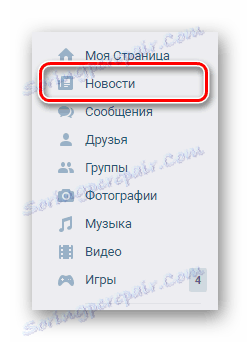

إذا لم تتمكن من العثور على القسم المطلوب ، فعلى الأرجح أن أصدقائك لم ينشروا المواد المقابلة.
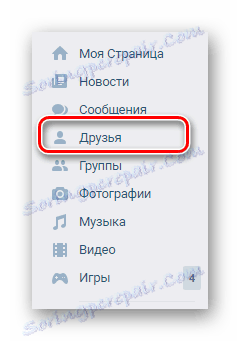
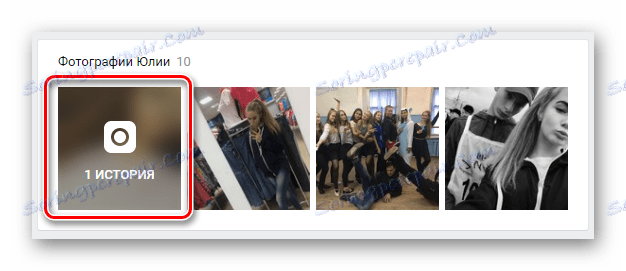
يمكن أن تكون "القصص" متعددة في وقت واحد ، مع الترتيب الزمني في نفس القسم.
وكما ترى ، فإن البحث عن المواد المناسبة وعرضها لا يمكن أن يتسبب في حدوث مضاعفات.
"قصص الأصدقاء" في التطبيق المحمول
في تطبيق فكونتاكتي الرسمي ، يتم إعطاء المستخدمين فرصة إضافية لإنشاء "قصص" جديدة. في الوقت نفسه ، يتوفر أيضًا محتوى يضعه الأشخاص الآخرون للعرض في أماكن مخصصة على الموقع.
يرجى ملاحظة أن المادة المعنية لا توجد إلا في الجزء ذي الصلة خلال الـ 24 ساعة الأولى بعد النشر ، وبعدها يتم حذفها تلقائيًا.
- باستخدام القائمة الرئيسية لتطبيق VC ، قم بالتبديل إلى قسم "الأخبار" .
- في الجزء العلوي من الصفحة ، سيتم منحك كتلة تحمل اسمًا مسموعًا ، وهي المادة التي يمكنك من خلالها التعلم من خلال النقر على الشخص الذي تهتم به.
- تتطلب طريقة أخرى للوصول إلى القسم المطلوب الانتقال مباشرة إلى الصفحة الرئيسية للمستخدم ، على سبيل المثال ، من خلال البحث.
- بمجرد أن يكون لديك المستخدم في الاستبيان ، سيكون القسم المطلوب متاحًا لك في قالب خاص.
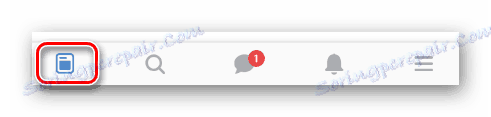
باستخدام زر "قصتي" ، يمكنك التقاط أي لحظات ، محدودة في الوقت المناسب.
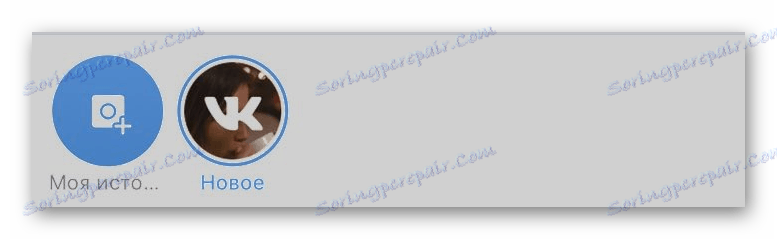
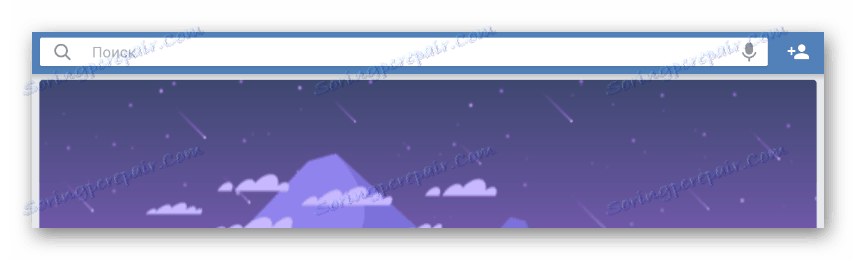
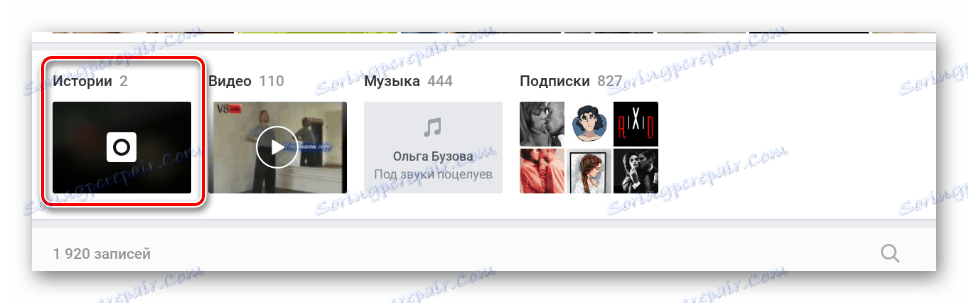
نأمل ألا تواجهك أية صعوبات في عملية عرض "قصص الأصدقاء" .
باستكمال هذه المقالة ، لا يسعنا إلا أن نذكر أن إدارة فكونتاكتي ، من بين الميزات القياسية ، توفر لصاحب الحساب وظائف مثل "الجلسات النشطة" . بمزيد من التفصيل ، اعتبرنا هذا الجزء من الواجهة في مقالة خاصة.
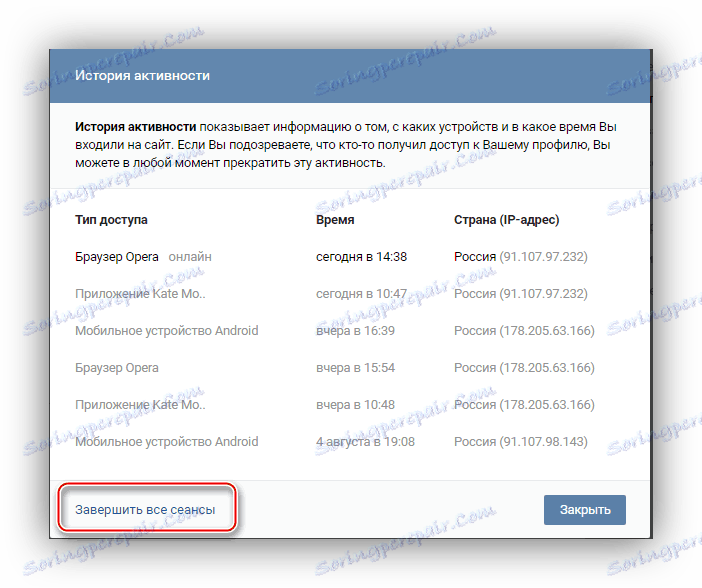
اقرأ أيضا: كيفية الخروج من جميع أجهزة VC
بعد قراءة هذه المادة ، كان من المقرر حل مشاكلك مع العثور على سجلات للزيارات وعرض المادة الخاصة من "التاريخ". حظا سعيدا!